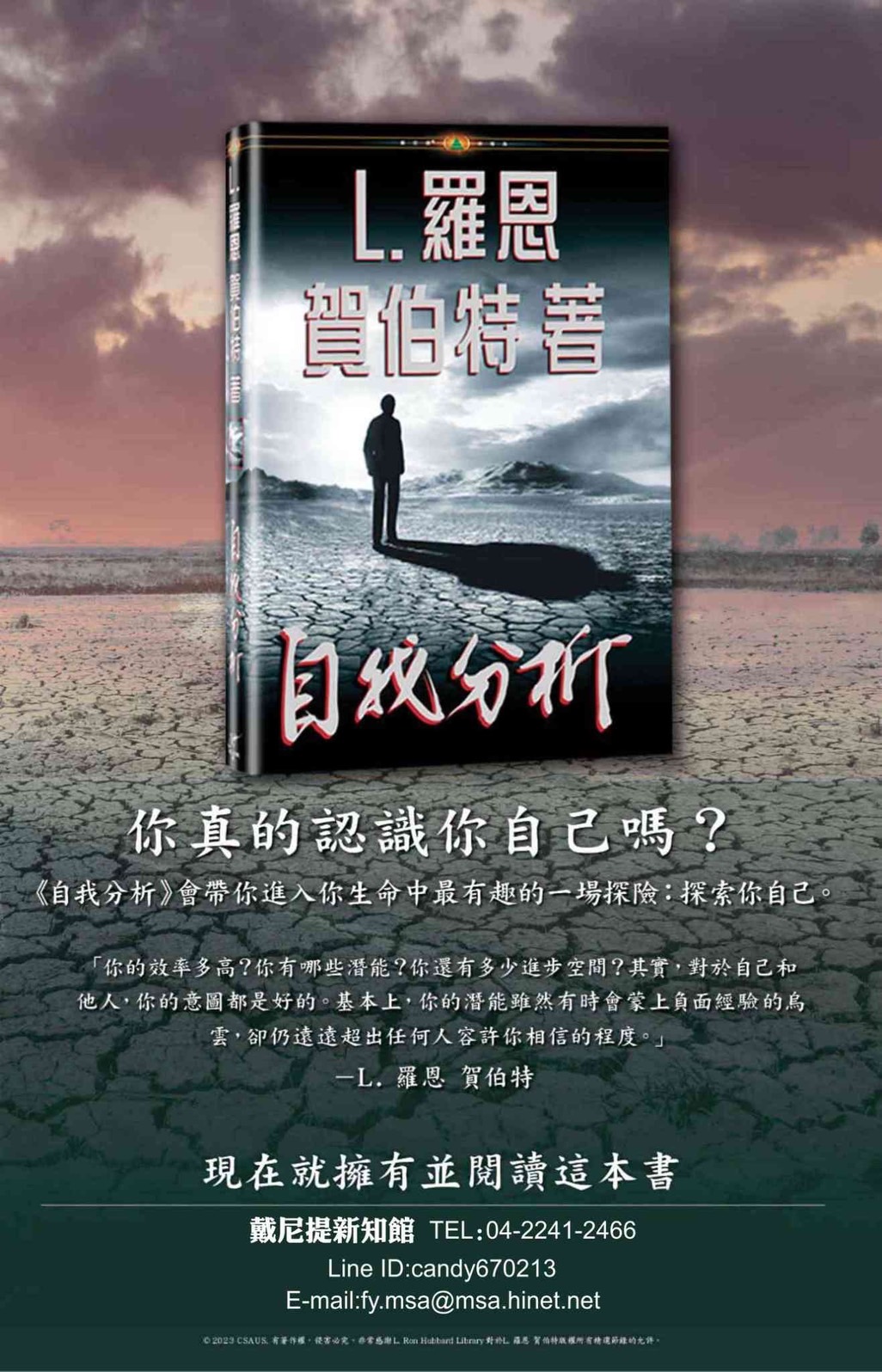在一個陽光明媚的午後,小明正在與朋友分享他最新的遊戲攻略。突然,他想起自己可以錄製螢幕,讓朋友們更直觀地了解他的技巧。於是,他迅速拿起iPhone,卻發現找不到螢幕錄影的功能。小明心中一緊,這時他想起了之前看到的技巧:只需進入「設定」,點擊「控制中心」,然後添加螢幕錄影。幾秒鐘後,他成功錄製了精彩的遊戲畫面,朋友們驚呼不已!掌握這個簡單的技巧,讓你也能輕鬆分享生活中的每一刻,讓每個瞬間都不再遺漏!
文章目錄
掌握iPhone螢幕錄影功能的必要性與應用場景
在當今數位時代,掌握螢幕錄影功能已成為每位iPhone使用者的重要技能。這項功能不僅能夠幫助用戶記錄重要的操作步驟,還能夠在分享資訊時提供更直觀的視覺效果。無論是教學影片、遊戲實況還是產品展示,螢幕錄影都能讓觀眾更清楚地理解內容,提升溝通的效率。
此外,螢幕錄影功能在工作場合中也顯得尤為重要。許多專業人士利用這項功能來製作培訓材料或是進行遠端協作。透過錄製螢幕,團隊成員可以輕鬆分享操作流程,避免因為文字說明而產生的誤解。這樣不僅節省了時間,還能提高工作效率,讓團隊合作更加順暢。
在社交媒體盛行的今天,螢幕錄影也成為了創作者們展示才華的利器。無論是遊戲直播、應用程式評測,還是創意短片,透過螢幕錄影,內容創作者能夠以更生動的方式吸引觀眾的注意。這種視覺化的呈現方式不僅能提升觀看體驗,還能增加分享的可能性,讓作品更容易被廣泛傳播。
最後,對於需要進行問題排查的用戶來說,螢幕錄影功能同樣不可或缺。當遇到技術問題時,錄製螢幕可以清楚地展示問題的發生過程,這對於技術支援人員來說是非常有幫助的。透過這種方式,用戶能夠更有效地與客服溝通,從而加快問題的解決速度。
深入了解iPhone螢幕錄影的設定與操作步驟
在當今數位時代,螢幕錄影功能已成為許多人分享內容的利器。無論是錄製遊戲過程、製作教學影片,或是捕捉重要的視訊通話,iPhone的螢幕錄影功能都能輕鬆滿足需求。要開始使用這項功能,首先需要確保它已經在您的控制中心中啟用。這樣一來,您就能隨時隨地進行錄影,無需繁瑣的設定。
要啟用螢幕錄影,請前往設定,然後選擇控制中心。在這裡,您可以找到自訂控制項的選項。點擊後,尋找螢幕錄影,然後將其添加到您的控制中心。這樣,當您從螢幕底部向上滑動(或從右上角向下滑動,取決於您的iPhone型號)時,就能看到螢幕錄影的圖示,隨時準備開始錄製。
錄影的操作非常簡單。只需輕觸控制中心中的螢幕錄影圖示,系統會給您三秒的倒數計時,讓您有時間準備。錄影過程中,您可以隨意操作手機,所有的動作都會被記錄下來。如果您需要錄製聲音,只需長按螢幕錄影圖示,然後啟用麥克風選項,這樣錄影時就能同時捕捉到您的聲音。
錄影完成後,您只需再次點擊控制中心中的螢幕錄影圖示,錄影將自動停止。錄製的影片會自動儲存到相簿中,您可以隨時查看、編輯或分享。這項功能不僅方便,還能幫助您創造出高品質的內容,讓您的分享更加生動有趣。掌握這些設定與操作步驟,讓您的iPhone成為創作的最佳夥伴!
提升錄影品質的技巧與建議
在進行螢幕錄影時,提升錄影品質的關鍵在於選擇合適的環境與設備。首先,確保你的錄影環境光線充足,避免在過於昏暗的地方進行錄影,因為光線不足會導致畫面模糊不清。其次,使用穩定的支架或三腳架來固定你的設備,這樣可以有效減少畫面抖動,讓錄影效果更加專業。
除了環境因素,音質同樣重要。建議使用外接麥克風來提升錄音品質,這樣可以清晰捕捉到聲音細節,避免背景噪音的干擾。若無法使用外接設備,請確保在安靜的環境中錄製,並盡量靠近設備的內建麥克風,這樣可以提高錄音的清晰度。
在錄影過程中,合理的錄影設定也是不可忽視的。選擇適合的解析度與幀率,通常1080p的解析度和30fps的幀率已經足夠滿足大多數需求。此外,記得在錄影前進行測試,確認畫面與音效的同步性,這樣可以避免在後期編輯時出現不必要的麻煩。
最後,後期編輯同樣能顯著提升錄影品質。使用專業的編輯軟體進行剪輯,添加適當的過渡效果與音樂,可以讓你的影片更加生動有趣。別忘了在編輯過程中,適當調整顏色與亮度,這樣可以使最終成品更加吸引觀眾的目光。
常見問題解答與故障排除指南
在使用iPhone的螢幕錄影功能時,您可能會遇到一些常見的問題。首先,確保您的設備已更新至最新的iOS版本,因為舊版系統可能會導致功能無法正常運作。若您發現錄影功能無法啟動,請檢查設定中的「控制中心」,確保已將螢幕錄影添加至控制中心中。
如果您在錄影過程中發現畫面卡頓或聲音不清晰,這可能與設備的儲存空間有關。建議您定期清理不必要的應用程式和檔案,以釋放儲存空間。此外,關閉其他正在運行的應用程式,能有效提升錄影的流暢度。
有時候,錄影的音訊可能無法正常錄製。請確認在開始錄影前,您已選擇了正確的音訊來源。您可以在控制中心中長按螢幕錄影按鈕,然後選擇「麥克風」選項,這樣就能確保錄製時捕捉到外部聲音。
最後,若您發現錄影的影片無法正常播放,建議您檢查影片的格式和編碼。iPhone錄製的影片通常為HEVC格式,某些舊版播放器可能無法支援。您可以考慮使用Apple的「照片」應用程式來播放錄製的影片,或將其轉換為其他格式以便於分享。
常見問答
-
如何啟用iPhone的螢幕錄影功能?
您可以透過以下步驟輕鬆啟用螢幕錄影功能:
- 前往「設定」應用程式。
- 選擇「控制中心」。
- 點擊「自訂控制項」。
- 在「更多控制項」中找到「螢幕錄影」,然後點擊旁邊的「+」號。
-
如何開始錄製螢幕?
開始錄製螢幕非常簡單,請按照以下步驟操作:
- 從螢幕右上角向下滑動(iPhone X及更新型號)或從底部向上滑動(iPhone 8及更早型號)以打開控制中心。
- 點擊「螢幕錄影」圖示,然後等待三秒鐘開始錄製。
-
如何停止錄製螢幕?
停止錄製同樣簡單,您可以:
- 點擊螢幕上方的紅色錄影狀態欄,然後選擇「停止」。
- 或再次打開控制中心,點擊「螢幕錄影」圖示。
-
錄製的影片儲存在哪裡?
錄製完成後,影片會自動儲存到「照片」應用程式中,您可以隨時查看和編輯。
最後總結來說
總結來說,掌握iPhone螢幕錄影功能不僅能提升您的使用體驗,還能讓您輕鬆分享精彩瞬間。現在就按照我們的指導,開始探索這項強大的工具,讓您的創意無限延伸!

從事身心靈諮詢輔導20年以上,協助上千人擺脫不想要的感覺和想法,重拾原本屬於客戶的喜悅和幸福。聯繫作者email: [email protected]
本文由AI輔助創作,我們不定期會人工審核內容,以確保其真實性。這些文章的目的在於提供給讀者專業、實用且有價值的資訊,如果你發現文章內容有誤,歡迎來信告知,我們會立即修正。Email:[email protected]